Zminimalizowane okno spotkania jest ważną funkcją Microsoft Teams, która pozwala śledzić spotkanie (oglądać strumień wideo uczestników) w małym okienku, jednocześnie robiąc coś innego. Możesz szybko wrócić do pełnego okna spotkania za pomocą przełącznika widoku albo dwa razy klikając mniejsze okno. Teraz okienko to oferuje więcej zawartości.
Rozszerzony widok galerii dla zminimalizowanego okna spotkania jest już dostępny w wersji zapoznawczej Teams. Dotychczasowe okienko, wyświetlające tylko jeden kafelek z podglądem aktywnie mówiącej osoby, zostało rozszerzone o opcję rozwinięcia galerii, aby pokazywała do 4 uczestników oraz własny strumień wideo użytkownika.
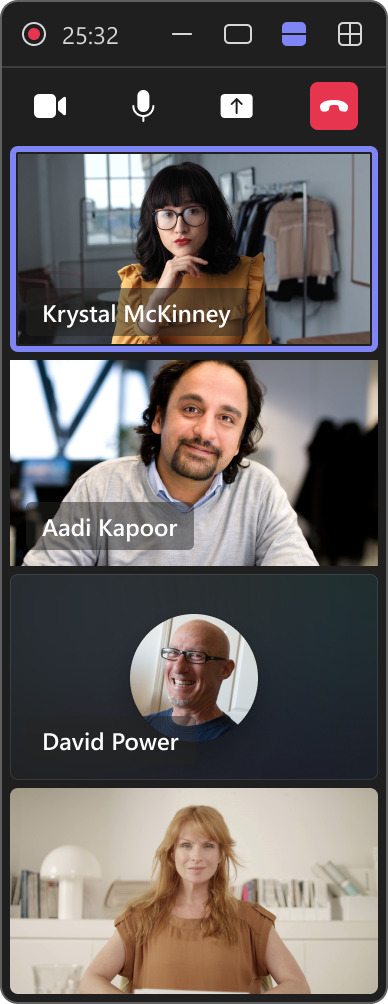
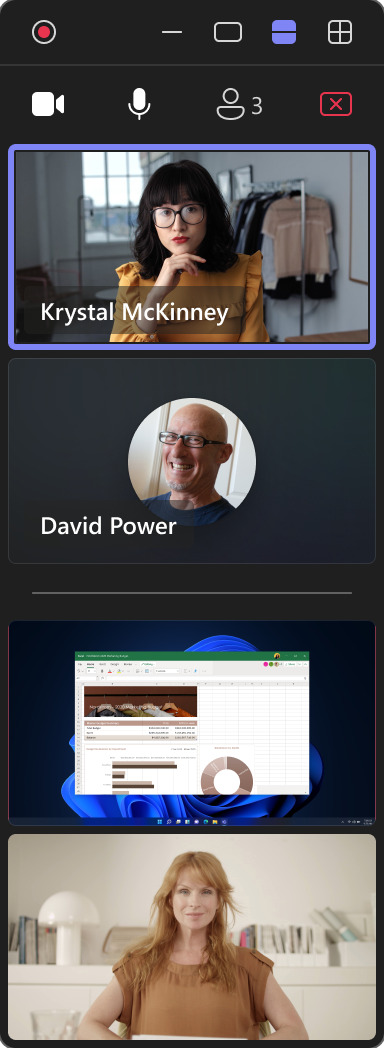
Jak to działa? W zminimalizowanym oknie spotkania domyślny widok pokazuje jeden kafelek z mówiącą właśnie osobą. Użyj przełącznika widoków, wybierając opcję Pokazuj galerię uczestników i aktywując rozszerzony widok galerii.
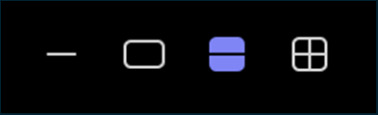
W trakcie prezentowania domyślny widok okna spotkania to rozszerzony widok galerii. Wybierz opcję Pokazuj tylko aktywnego prezentera w prawym górnym rogu okna, aby zwinąć widok i zmniejszyć galerię.
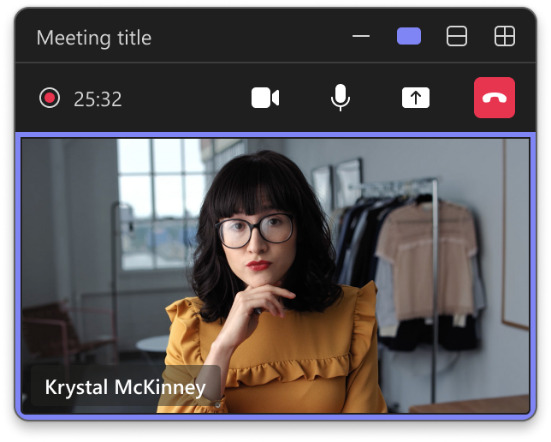
W rozszerzonym widoku galerii możesz widzieć podniesione ręce uczestników i je wyłączać, obserwować reakcje uczestników, wyciszać hałasujące osoby, widzieć swój własny obraz z kamery, otrzymywać powiadomienia na spotkaniu, uzyskiwać dostęp do istotnych kontrolek i opuścić spotkanie. Podczas udostępniania ekranu domyślnie wyświetla się rozszerzony widok galerii z 4 uczestnikami, podglądem udostępnianej zawartości i obrazem z kamery prezentera, jeśli kamera jest włączona.
Ta funkcjonalność jest już dostępna dla użytkowników Teams Public Preview lub Microsoft 365 Targeted Release i korzysta z nowego klienta Teams na Windows lub macOS. Pozostali uczestnicy nie muszą być członkami Teams Public Preview.
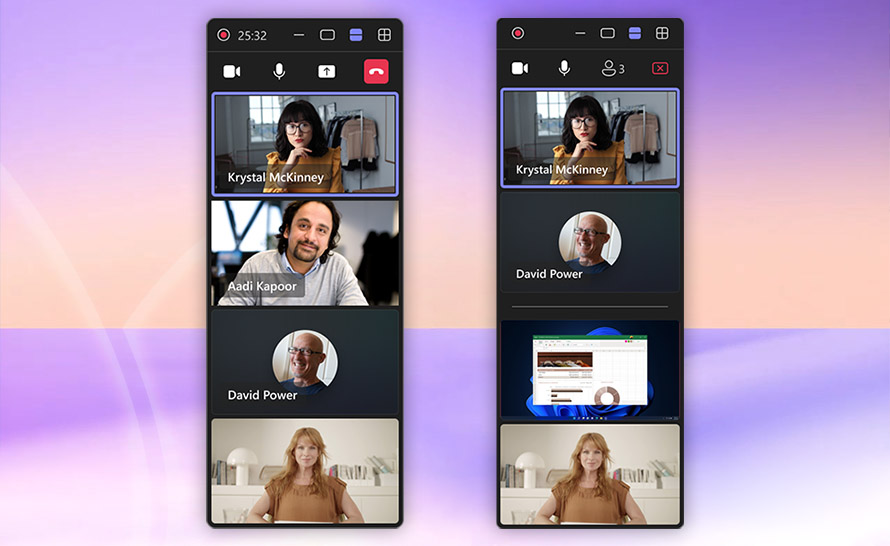
a8fe91a.jpg)